Как на ноутбук установить навител на
Обновлено: 05.07.2024
Navitel Navigator Update Center – бесплатная программа для ПК, которая поможет обновить ваш автонавигатор.
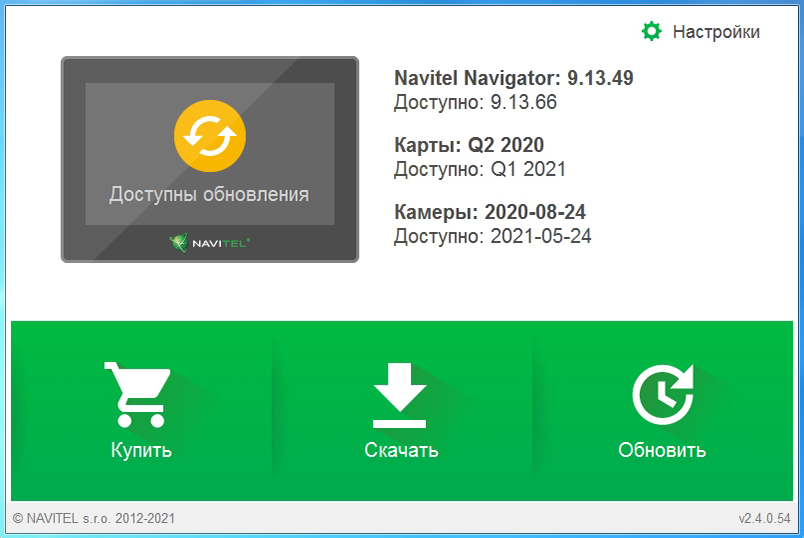
Системные требования
- Windows OS: Windows 7 или выше / macOS: macOS Sierra 10.12.6 или выше,
- 2,5 Гб свободного места на диске (в папке Загрузки),
- USB 2.0,
- минимум 1 Гб оперативной памяти,
- высокоскоростное Интернет-соединение.
Инструкция
Установите Центр обновления Навител Навигатор на ПК, выполнив все пункты мастера установки. После завершения установки запустите программу Центр обновления Навител Навигатор на своем компьютере.
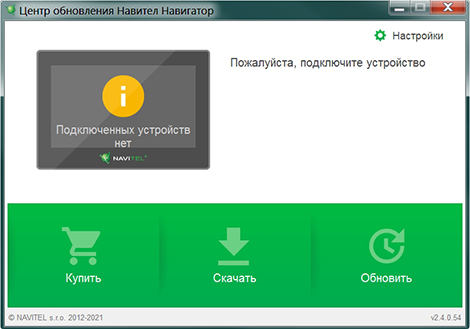
Подключите навигатор к ПК при помощи кабеля. Если программа Навител Навигатор установлена на карту памяти — достаточно подключить к ПК только карту памяти при помощи кард-ридера.
Если устройство подключено правильно, программа определит его автоматически. Если программа не запущена, компьютер распознает устройство как съемный диск или USB-накопитель.
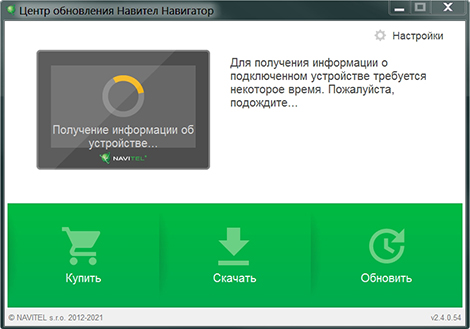
Центр обновления Навител Навигатор отображает на экране доступные обновления.
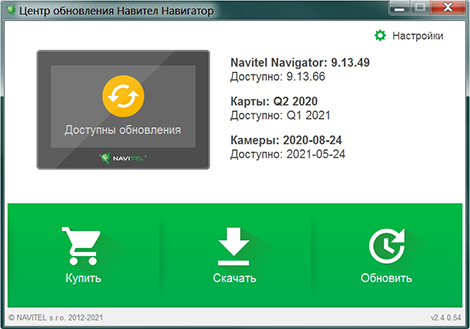
Нажмите Обновить, чтобы увидеть подробный список доступных обновлений. Нажмите ОК, чтобы загрузить и установить обновления. Рекомендуется в первую очередь обновить программное обеспечение, так как карты нового релиза оптимизированы для работы с новой версией ПО.
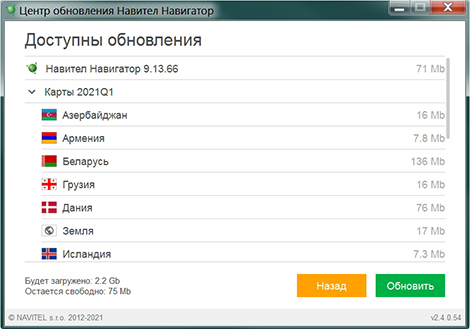
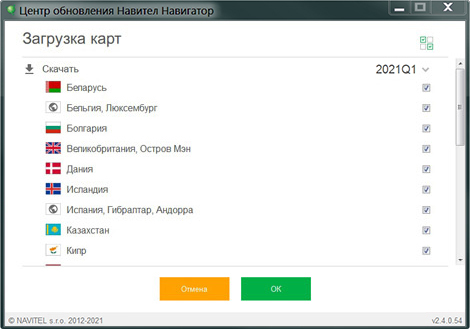
Время, которое требуется для загрузки карты, зависит от размера файла и скорости Интернет-соединения.
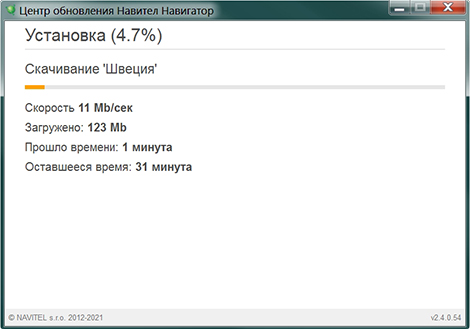
Программное обеспечение и карты обновлены. Отсоедините автонавигатор от ПК.
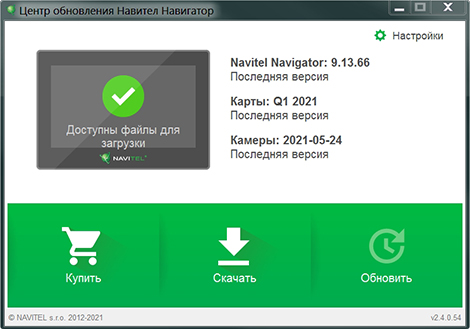
Нажмите Купить и выберите карту страны или пакет карт, которые вы хотите приобрести.
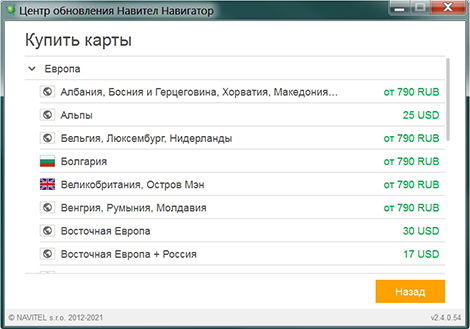
Вы можете приобрести бессрочный лицензионный ключ либо оформить подписку на навигационную карту сроком действия 1 год.

Нажмите Купить, чтобы перейти в корзину и оформить заказ.
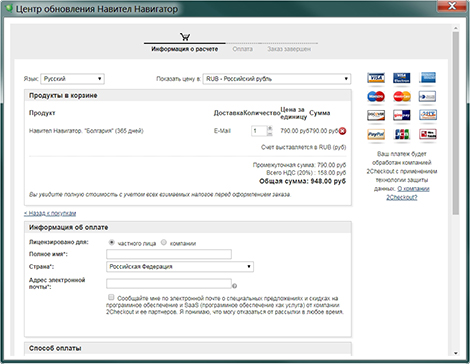
Загрузите карты, которые вы приобрели. Отсоедините автонавигатор от ПК.
Программа не может быть установлена
- Убедитесь, что выполняются минимальные системные требования для установки Центр обновления Навител Навигатор.
- Некоторые антивирусы и файрволы могут блокировать загрузку и установку программ. Отключите их на время или задайте такие установки, которые не будут препятствовать загрузке.
Компьютер не видит навигационное устройство
- Для того, чтобы компьютер распознал навигационное устройство, оно должно быть заряжено. Если вы видите на экране навигатора иконку аккумулятора, значит устройство не заряжено полностью. Дождитесь, пока устройство будет заряжено в достаточной степени.
- Используйте USB-шнур, который поставляется вместе с устройством. Убедитесь, что устройство правильно подключено к ПК через USB.
- Если устройство по-прежнему не распознано, используйте другой USB-порт.
Загрузка была прервана или приостановлена
- Проверьте наличие подключения к сети Интернет. Для обновления ПО и карт через программу Центр обновления Навител Навигатор требуется стабильное высокоскоростное Интернет-соединение.
- Убедитесь, что на диске достаточно свободного места.
- Программы для обеспечения безопасности (антивирусы, файрволы) могут ограничивать доступ к компьютеру. Отключите их на время или задайте такие установки, которые не будут препятствовать загрузке.
Пользователь заблокировал компьютер во время загрузки обновлений
- Блокировка экрана компьютера не приведет к остановке загрузки обновлений. Если загрузка остановилась, проверьте соединение с Интернетом.
Загрузка занимает слишком много времени
- Количество времени, которое требуется для загрузки обновлений, зависит от скорости Интернет-соединения и размера файла. Если загрузка идет слишком медленно, проверьте наличие и скорость Интернет-соединения.
- Если карта занимает большой объем, то ее загрузка будет идти дольше.
Я купил карту через Navitel Navigator Update Center. Когда и как я получу ключ активации карты?
При совершении заказа через Центр обновления Навител Навигатор отдельного уведомления на e-mail с указанием лицензионного ключа не поступает. Лицензия автоматически активируется на то устройство, которое было подключено в процессе работы программы. Вам необходимо ещё раз подключить это устройство к ПК и запустить Центр обновления Навител Навигатор. Купленные карты появятся в списке карт, доступных для установки. Срок обработки заказа в большинстве случаев не превышает 30 минут.

Здравствуйте. Лежит у меня, без дела, недобук. Хочу поставить в него навител (гармин уже стоит, но не нравится), может кто-то делал подобную вещь?
Комментарии 36

Сити гид прекрасно работает и официально есть для винды. Яндекс навигатор есть для вин10 официальный но я не смог привязать gps к нему. Настроек пока в нём особо нет и заточен видимо под планшеты с виндой.


я в ноутбуке не смог связать внешний GPSприемник и ноутбук, на этом и остановился, выбрал мощный смартфон

У меня стоит на ноуте 10. В качестве внешнего источника gps использую глонасс в планшете леново. Сконектился на ура, всё работает. С семёркой что то не смог подружить.

если несложно можно чуть подробнее, хотя бы каким образом — как какое устройство подключили через какой интерфейс, тема интересна, хотелось бы попробовать


Спасибо, принял, сейчас работа закончится, попробую, спасибо большое за наводку, не думал, что так можно, пробовал внешний GPS приемник

На ноутбук советую поставить программу Franson GPSGate 2.6. Ключ найдёте в инете. С её помощью можно смело запускать несколько навигационных програм на компе одновременно используя один gps модуль и соответственно один com порт. Этой программой я пользуюсь уже много лет. Это первое что нужно поставить на ноут если он планируется в качестве навигационного оборудования.

Спасибо, принял, сейчас работа закончится, попробую, спасибо большое за наводку, не думал, что так можно, пробовал внешний GPS приемник

Navitel Navigator лучшая и самая точная программа навигации, имеющая точнейшие навигационные карты с точнейшей уличной и дорожной сетью и точными адресными данными, а также имеются бесплатные онлайн сервисы. На картах указаны сотни тыс. пунктов, а также имеется информация о нахождении видео камер наблюдения за скоростным режимом езды и лежачих полицейских. Данная программа представляет возможность использовать другие любительские карты, обновляемые самими юзерами.
скачать Навител для автонавигаторов (новая версия 9.13.51 для Win CE)

установить Навител на планшет и телефон Андроид (актуальная версия 11.8.433)

скачать версию на аЙфон


- Все представленные для загрузки приложения и карты с ключом активации. Ключ для карт нужно положить в папку с ними. Для самой программы в папку License. Ничего взламывать не нужно, абсолютно корректная работа.
Все опубликованные абонентом программы отметки, можно опубликовать текстовым обсуждениям. Опубликованное раньше движение на карте иные пользователи имеют право подтвердить или опровергнуть, когда отметка не совпадает точности.
Поиск перекрестков. Данная функция, легко находимая при адресном поиске, добавлена по просьбам большинства юзеров программы Навител Навигатора 2021. А с помощью поиска перекрестка, вы без всяких усилий найдёте нужное Вам место пересечения 2-х разных улиц и придумать к выбранному месту маршрут, или можно увидеть его на экране вашего навигационного аппарата.
Обновлена уникальная функция "ночной скин". Ночью вся имеющая информация с экрана вашего навигатора воспринимается удобнее и легче.
Показ районов мегаполисов в функции "адресный поиск". При нахождении улицы предоставляется так же данные о регионе, к которому эта улица принадлежит.
"Зебры" в SPEEDCAM. В оповещениях о опасных местах на магистрали теперь изображены и указаны пешеходные переходы, подъезжая к которым, водителю просто необходимо сразу понизить скорость и быть внимательнее. На этот день новая, усовершенствованная база SPEEDCAM с имеющимися пешеходными переходами, возможна только для граждан Казахстана. Очень скоро базы с "зебрами" станут доступными и для людей из других стран мира. Юзеры программы, могут создавать свои базы SPEEDCAM, с имеющейся "зеброй".
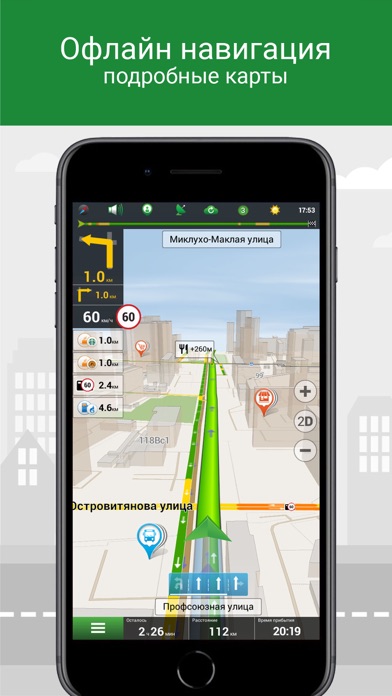
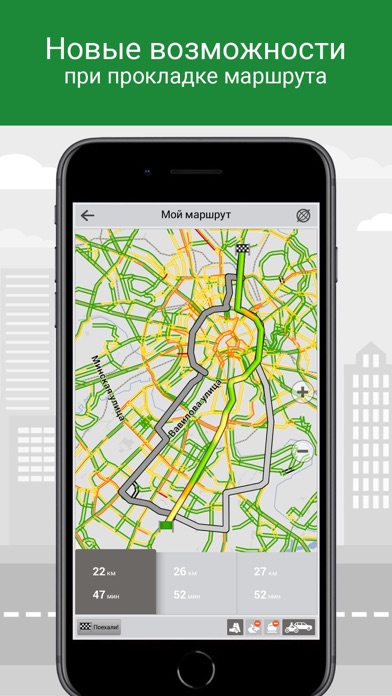
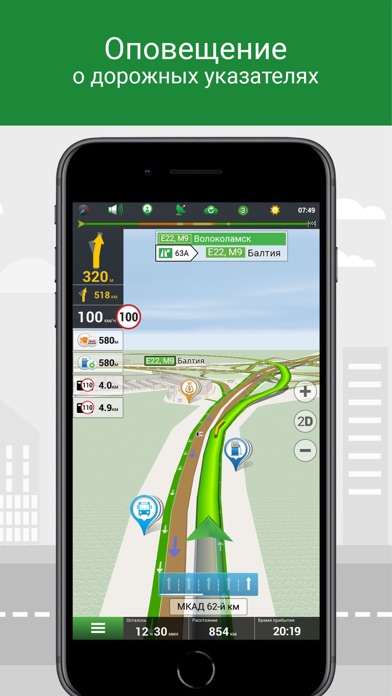
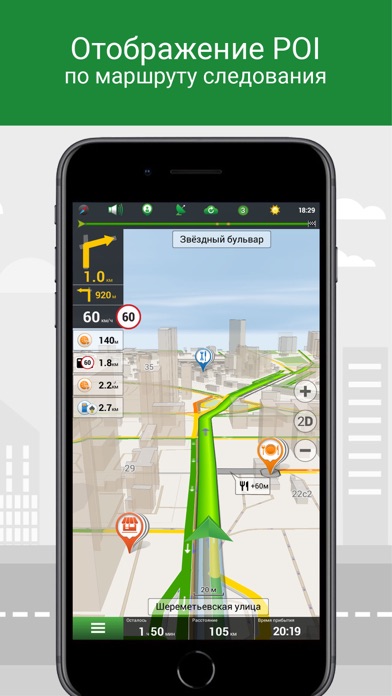
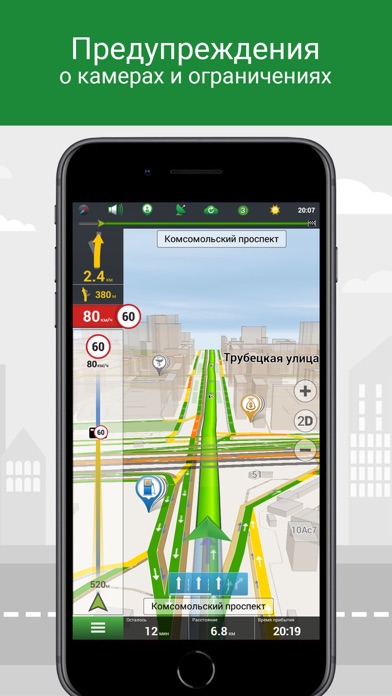
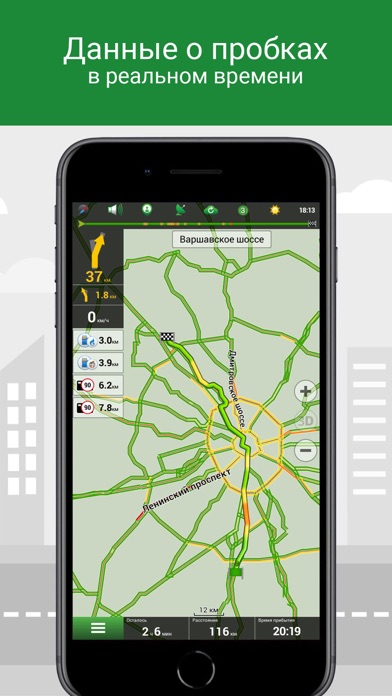
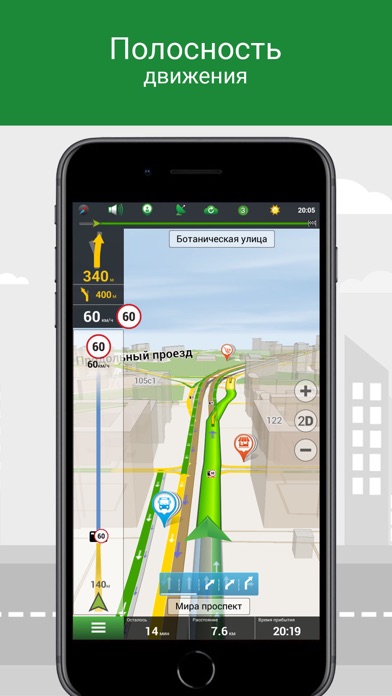
загрузить и установить Навител Навигатор на вашем персональном компьютере и Mac
Некоторые приложения, например, те, которые вы ищете, доступны для Windows! Получите это ниже:
Или следуйте инструкциям ниже для использования на ПК :
Если вы хотите установить и использовать Навител Навигатор на вашем ПК или Mac, вам нужно будет загрузить и установить эмулятор Desktop App для своего компьютера. Мы усердно работали, чтобы помочь вам понять, как использовать app для вашего компьютера в 4 простых шагах ниже:
Шаг 1: Загрузите эмулятор Android для ПК и Mac
Хорошо. Прежде всего. Если вы хотите использовать приложение на своем компьютере, сначала посетите магазин Mac или Windows AppStore и найдите либо приложение Bluestacks, либо Приложение Nox . Большинство учебных пособий в Интернете рекомендуют приложение Bluestacks, и у меня может возникнуть соблазн рекомендовать его, потому что вы с большей вероятностью сможете легко найти решения в Интернете, если у вас возникнут проблемы с использованием приложения Bluestacks на вашем компьютере. Вы можете загрузить программное обеспечение Bluestacks Pc или Mac here .
Шаг 2: установите эмулятор на ПК или Mac
Теперь, когда вы загрузили эмулятор по вашему выбору, перейдите в папку «Загрузка» на вашем компьютере, чтобы найти приложение эмулятора или Bluestacks.
Как только вы его нашли, щелкните его, чтобы установить приложение или exe на компьютер или компьютер Mac.
Теперь нажмите «Далее», чтобы принять лицензионное соглашение.
Чтобы правильно установить приложение, следуйте инструкциям на экране.
Если вы правильно это сделаете, приложение Emulator будет успешно установлено.
Шаг 3: Навител Навигатор для ПК - Windows 7/8 / 8.1 / 10/ 11
Теперь откройте приложение Emulator, которое вы установили, и найдите его панель поиска. Найдя его, введите Навител Навигатор в строке поиска и нажмите «Поиск». Нажмите на Навител Навигаторзначок приложения. Окно Навител Навигатор в Play Маркете или магазине приложений, и он отобразит Store в вашем приложении эмулятора. Теперь нажмите кнопку «Установить» и, например, на устройстве iPhone или Android, ваше приложение начнет загрузку. Теперь мы все закончили.
Вы увидите значок под названием «Все приложения».
Нажмите на нее, и она перенесет вас на страницу, содержащую все установленные вами приложения.
Вы должны увидеть . Нажмите на нее и начните использовать приложение.
Шаг 4: Навител Навигатор для Mac OS
Привет. Пользователь Mac!
Шаги по использованию Навител Навигатор для Mac точно такие же, как для ОС Windows выше. Все, что вам нужно сделать, это установить Nox Application Emulator или Bluestack на вашем Macintosh. Вы можете получить Это здесь .
Спасибо за чтение этого урока. Хорошего дня!
Google play stats - Навител Навигатор
Навител Навигатор На iTunes
Навител Навигатор Особенности и описания
заявка рецензия
Нет населенного пункта
Не нашёл Зеленоград, за что я заплатил?!
Современные тенденции
Новая версия стартует и крутится достаточно резво. Только какой в этом смысл? Без поддержки CarPlay Навител на фоне конкурентов постепенно перешел для меня в разряд приложений «на всякий случай». Уже забыл, к сожалению, когда запускал его для навигации. В отпуске активно использовал другую офлайн навигационную систему с поддержкой CarPlay, остался вполне удовлетворён. Единую среду, интегрированную в мультимедиа систему автомобиля, сложно променять на трясущийся в пластиковом держателе на лобовом стекле смартфон с неким навигационным приложением, даже если оно удачное. Когда конкуренты сменили уже по несколько версий CarPlay, Навител полгода топчется на месте
У меня Айфон 8, постоянно вылетает программа, она даже запуститься толком не может, в чем может быть проблема? С другими приложениями все хорошо.
Читайте также:

